Photoshop制造絢麗多彩的3D文字效果
時間:2024-02-08 08:15作者:下載吧人氣:33
這篇photoshop教程比較長,同時很詳細,通過這篇ps教程你也可以學習到許多東西,比如說如何使用PS中的ps液化效果,如何使用PhotoShop創意3D字體,更好地掌握PS圖層的應用等等。準備好了嗎?下面讓我們開始這篇詳盡的photoshop教程吧。
在PS里制造3D效果是有一點難度的,所以呢,要做出像這樣的效果,我們需要用到一點Xara 3D。不過你也可以用Cinema 4D或者3dsmax。
在這里,你也可以學到一點點Xara 3D的小技巧。這個教程主要是運用圖層樣式(Layer Style)和鋼筆工具(Pen Tool)。正如你在教程效果圖預覽里看到的那樣,效果是很非常壯麗震撼的。這樣的圖像效果可以用來制作朋友的生日海報或者慶祝節日的明信片。好啦,我們開始吧!
最后效果圖預覽:

效果圖
步驟:1
我們需要先在3D軟件里分開制作每個字母,你可以用任何你喜歡的一種軟件(3DsMax,Cinema 4D,Xara 3D)。我使用的是Xara 3D,因為相對其他,它操作比較簡單而且制作相同的效果所花費的時間也比其他少。
步驟:2
首先,我要開始做字母"C"。如下圖所示或者你可以結合自己的喜好換成其他顏色或樣式。我為我的"C"選擇了藍色。
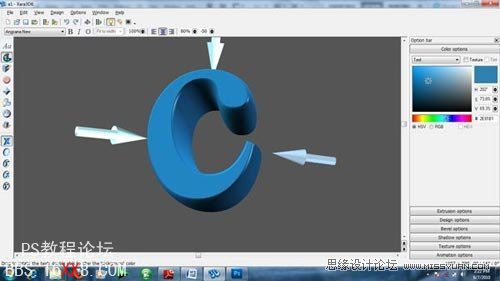
(圖:01)
選用的顏色:
表面(Face):2E81B1
文字邊(Text Side):2E81B1
燈1(Light 1):A1E9F9
燈2(Light 2):7495AF
燈3(Light 3):A1E9F9

(圖:02)
我使用的字體是Angsana New Font。其他選項例如Extrusion(突出),斜面選項(Bevel options),陰影(Shadows)的選擇如下圖所示。
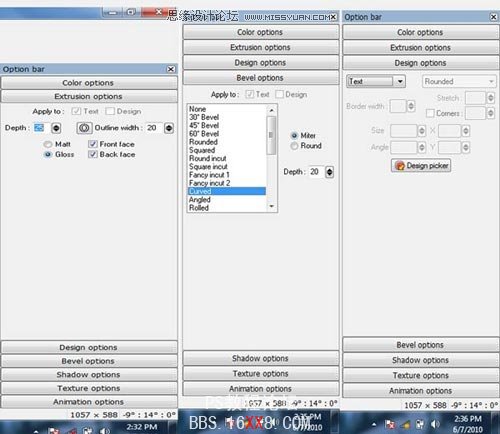
(圖:03)
陰影就不用了。旋轉這個字母,直到你滿意為止。把這張圖片渲染為"png"格式,這樣"C"字母就沒有背景啦。

(圖:04)
步驟:3
現在我們來做字母"O"。如下圖所示。
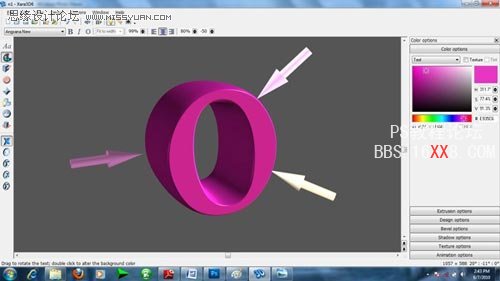
(圖:05)
選用的顏色:
表面(Face):E935CG
文字邊(Text Side):E935CG
燈1(Light 1):F7DFB6
燈2(Light 2):6A335D
燈3(Light 3):FF9AF3
突出選項:深度(depth:25);框架寬度(outline width):20;前后光澤度(gloss both):前表面和后表面(front face and back face)。
斜面選項:曲線(curved)和深度:20.
步驟:4
下面我用同樣的技巧來制作字母"L"。

(圖:06)
選用的顏色:
表面(Face):2EB17C
文字邊(Text Side):2EB17C
燈1(Light 1):80DB9C
燈2(Light 2):74AF88
燈3(Light 3):A1F9B5
突出選項:深度(depth:16);框架寬度(outline width):31;前后光澤度(gloss both):前表面和后表面(front face and back face)。
斜面選項:曲線(curved)和深度:20.
步驟:5
再一次運用上面的步驟來制作另一個字母"O"。

(圖:07)
選用的顏色:
表面(Face):FAFF32
文字邊(Text Side):7D7E35
燈1(Light 1):FBF183
燈2(Light 2):E5E32F
燈3(Light 3):F7E529
突出選項:深度(depth:16);框架寬度(outline width):31;前后光澤度(gloss both):前表面和后表面(front face and back face)。
斜面選項:曲線(curved)和深度:20.
步驟:6
好了,最后一個字母啦,"R"。
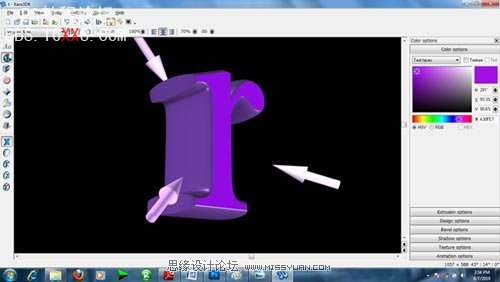
(圖:08)
選用的顏色:
表面(Face):A30FE7
文字邊(Text Side):624F78
燈1(Light 1):C483F9
燈2(Light 2):EBC8F9
燈3(Light 3):CDA1F9
突出選項:深度(depth:16);框架寬度(outline width:31);前后光澤度(gloss both):前表面和后表面(front face and back face)。
斜面選項:曲線(curved)和深度:20
步驟 7
好,現在讓我們開始Photoshop的工作啦。我們先制作背景。我用的尺寸規格是2200x1375px,填充顏色為黑色。然后我用了木頭紋理在圖片的最中心,降低飽和度,點擊混合選項(Blending Options),擦去邊角上的木頭紋理。
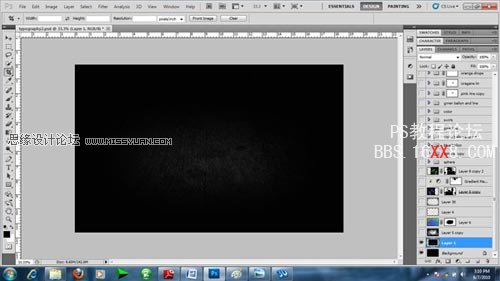
(圖:09)
步驟 8
我也會使用包裝紙(Wrapped Paper),降低飽和度,混合選項設為分層(Difference),不透明度(Opacity)設為55%。接著用一個大像素的
軟橡皮擦擦去邊緣的大部分。
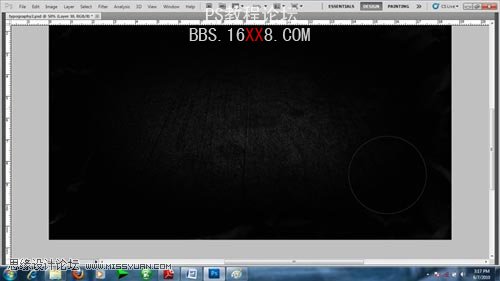
(圖:10)
步驟 9
除此之外,我還會在我的圖像里用到星星和銀河的紋理。當然你是可以從網上找到一類型的圖片的。擦掉一部分,星星和銀河系都用不同的顏色,直到你認為最漂亮為止。確保你設置了混合選項哦,我用的屏幕(Screen)。

(圖:11)
我剛才所用的是梯度圖(Gradient Map)中的調整圖層(Adjustment Layer),一邊是從紫色到橙色,混合選項設為輕柔(Soft Light),不透明度設為55.
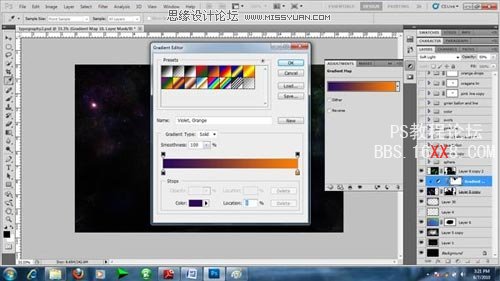
(圖:12)
步驟 10
將所有的字母都按順序排好。我小小地利用了一下Photo filter 和 Hue/Saturation把一個字母“O”改成了橙色。

(圖:13)
現在,我們又將要分開對每一個字母進行加工。
步驟 11
好了,到了顏色校正這一部分啦。在字母“C”的圖層上創建一個新的調整圖層,記得一定要檢查該層中使用之前的剪貼蒙版(Clipping Mask)。
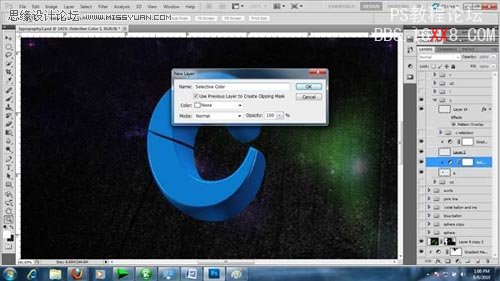
(圖:14)
并且使用一下設置:

(圖:15)

(圖:16)
然后作為一個要求,調整黃色和洋紅色。
步驟 12
現在我們要調整陰影部分。正如你可以看到的突出顯示領域,我們有非常黑暗的地方,我們要用軟刷子來解決這個問題。用軟刷子油漆它直到它達到一下第二張圖片的效果。
我用的是一些白色和淺藍色。
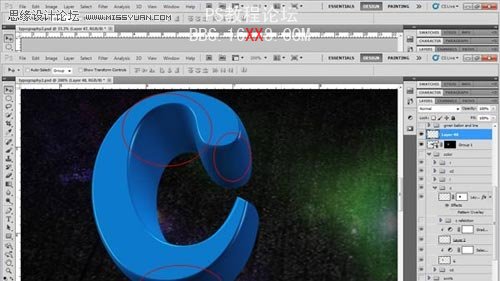
(圖:17)
我們用同樣的方法來把所有字母重新安排和自由變換,直到把它們放在適當的位置。
調整一下顏色和陰影。

(圖:18)
步驟 13
現在用鋼筆工具或者片劑(Tablet)來在字母的表面上制作一些路徑,曲線和線條等等。
你可以參照一下的效果哦。

(圖:19)
步驟 14
現在我們將添加模式,把模式覆蓋到每一個字母的兩面。
用鼠標點擊圖層,選擇混合選項,然后進入模式覆蓋(Pattern overlay)選項,并選擇對角線(Diagonal lines),規模調為100,對每一個字母盡量用不同的模式,把填充減少到0%,不透明度為20%-30%。
確保這樣的模式是在字母的兩邊而不是在表面上。你可以在Deviantart上下載很多不一樣的模式。
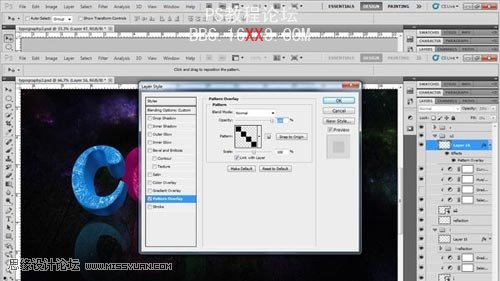
(圖:20)
做到這一步,你就得到如下圖所示的效果。
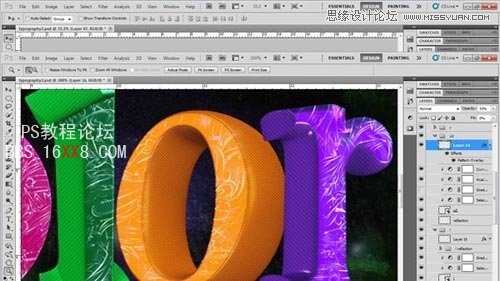
(圖:21)
步驟 15
不妨給這些字母加點倒影的效果吧!復制字母的圖層然后垂直翻轉(Flip vertical),擦去一部分并把不透明度降低。

(圖:22)
步驟 16
現在我們為文字增加一些漩渦效果(Swirl),在文字圖層后面添加一個新的圖層,然后添加漩渦效果。當然你可以在網上找到很多漩渦筆刷。我為字母“C”添加的顏色是2089FF色。
下圖是混合選項(圖層樣式):

(圖:23)
內陰影(Inner Shadow)的顏色:87A3FF。

(圖:24)
外發光(Outer Glow)的顏色:55BAFA

(圖:25)
內發光(Inner Glow)的顏色:00FFF0

(圖:26)
然后我們添加一個新的調整圖層——圖片過濾器(Photo Filter),彩色濾光片(Color Filter)(82),密度設置為46%。
為了更加體現深度,在調整圖層上新建一個新圖層,然后選擇一個白軟刷,減低流量,應用在字母的邊緣和所有的曲線上,這樣就會有斜面的感覺。

(圖:27)
按照這樣的步驟,我為所有字母都這樣設置。
步驟 17
現在我們來添加一些直線和曲線。我用的是鋼筆工具。創建一個新的圖層,然后畫上線條,選擇的筆為2-5px,顏色為459CD2,點擊右鍵,然后選擇筆畫路徑(Stroke path),檢查模擬壓力(simulate pressure),選擇畫筆(Brush)。

(圖:28)
步驟 18
創建一個新圖層,添加一些比之前小的線條,顏色也選擇不一樣的,例如,6D87A7。
不妨參照下圖:

(圖:29)
就像我做的效果那樣,在那些線條上做出一些分支,只要用鋼筆工具重復那些步驟就可以了。接著,在混合圖層選項里選擇一些效果,讓這些線條看起來更有對比度。

(圖:30)
選用的顏色:C1DBFF

(圖:31)
突出模式的顏色:92C5FF
陰影模式的顏色:0C3459

(圖:32)
等高線(contour)為:46%
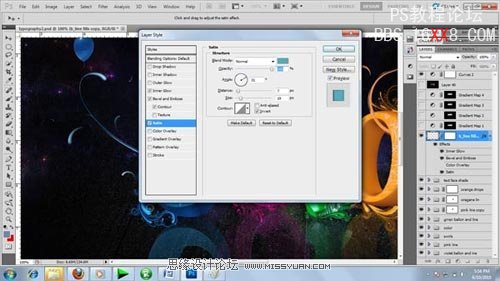
(圖:33)
選用的顏色:54AABBB
對于那些大一點的線條,你可以選用相對較深的顏色,在鏈接部分制作一些不同的效果。
步驟 19
現在我們為這些字母添加一些液化效果(Droplet),我用的是鋼筆工具,混合選項和顏色都和線條的一樣。只要復制,重新安排位置和調整大小即可。

(圖:34)

(圖:35)
步驟 20
找一張漂亮的氣球圖片然后放進你的畫布里,在Sxc.hu或者Deviantart上可以下載。如果你找不到這樣顏色的氣球,用色相(Hue)或者飽和度(Saturation)來為它上色也行得通。這樣的小技巧我用在其他顏色的氣球上。
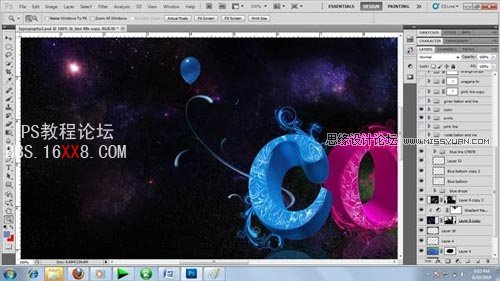
(圖:36)
步驟 21
按照同樣的步驟為字母“O”來設計一些直線和曲線,在色板面板上選擇粉紅色。下圖是圖層混合選項(Layer Blending Options):

(圖:37)
選用的顏色:F7BDDD

(圖:38)
突出模式的顏色:FFA2D2
陰影模式的顏色:B13383

(圖:39)
等高線范圍(Range):32

(圖:40)
選用的顏色:FF9DDB.
復制氣球,用色相或飽和度模式來改成粉紅色。一下就是改好顏色后的效果圖。

(圖:41)
步驟 22
好,現在到了字母“L”,充分利用好你的想象力,選擇你認為比較好看的綠色,按照以下設置圖層混合效果。

(圖:42)
選用的顏色:3E7B07

(圖:43)
突出模式的顏色:D0FF87
陰影模式的顏色:2A5F00

(圖:44)

(圖:45)
選用的顏色:D2FF00
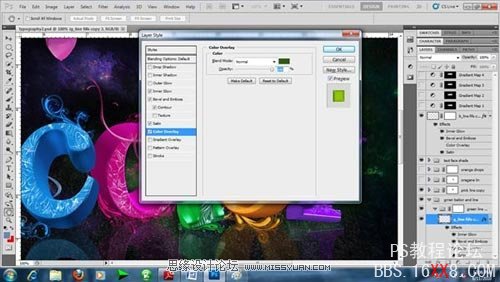
(圖:46)
選用的顏色:2E5E0B
一下是以上步驟的效果圖:

(圖:47)
步驟23
這是字母“O“的設置:
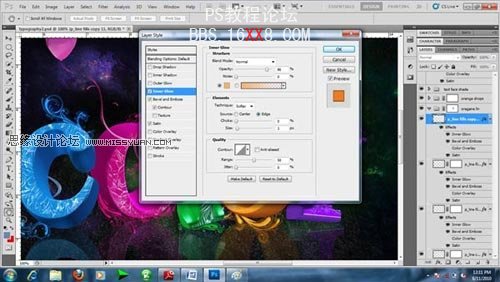
(圖:48)
選用的顏色:F0B263

(圖:49)
突出模式的顏色:FFC580
陰影模式的顏色:E07313
等高線范圍為:32

(圖:50)
選用的顏色:F8A234

(圖:51)
步驟 24

(圖:52)
至于字母“L”,畫一些紫色的線條,圖層混合選項如下圖所示:

(圖:53)
選用的顏色:01070B

(圖:54)
突出模式的顏色:92C5FF
陰影模式的顏色:0C3459
等高線范圍為:38
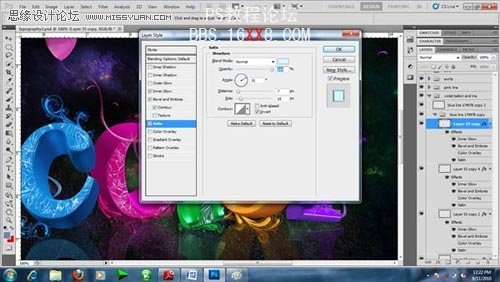
(圖:55)
選用的顏色:D5F9FF
這是以上步驟的效果圖:

(圖:56)
使用曲線和色彩平衡調整層來美化你的顏色,使用智能銳化過濾器,使用默認設置,只要讓你的圖片看
來更漂亮!
最后效果圖:絢麗多彩的3D文字

(圖:preview)

網友評論